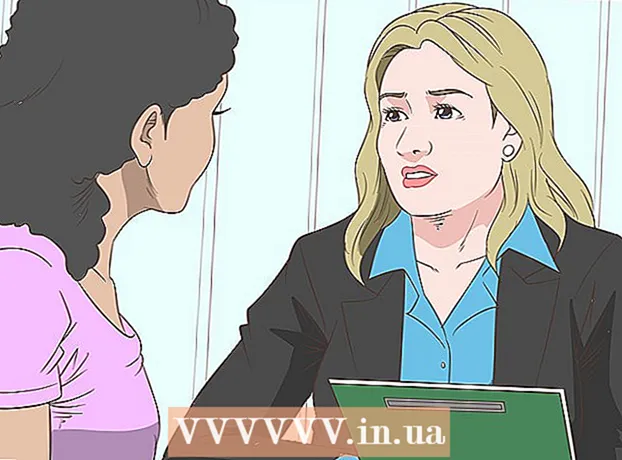מְחַבֵּר:
Frank Hunt
תאריך הבריאה:
16 מרץ 2021
תאריך עדכון:
27 יוני 2024
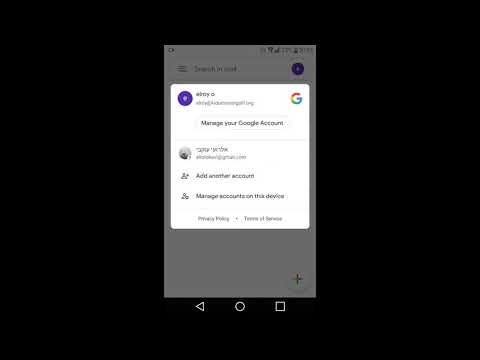
תוֹכֶן
- לדרוך
- שיטה 1 מתוך 6: Gmail
- שיטה 2 מתוך 6: Yahoo! דוֹאַר
- שיטה 3 מתוך 6: Outlook.com
- שיטה 4 מתוך 6: דואר iCloud
- שיטה 5 מתוך 6: Outlook Express
- שיטה 6 מתוך 6: Mozilla Thunderbird
- טיפים
דוא"ל הוא דרך נהדרת לשמור על קשר עם אנשים, אבל מה קורה אם אתה נותן את כתובת הדוא"ל שלך בטעות לאדם הלא נכון? ספאם. כדי להילחם בבעיה זו, תוכל לחסום הודעות משולחים ספציפיים כמעט עם כל ספק הדוא"ל. אם נמאס לך מתיבות הדואר הנכנס שלך מלאות בפרסום או שטויות אחרות, הנה הצעדים שאתה יכול לנקוט כדי להיפטר מסוגים אלה של הודעות לנצח.
לדרוך
שיטה 1 מתוך 6: Gmail
 לחץ על הכפתור עם הציוד עליו ואז על הגדרות. ל- Gmail אין אפשרות חסימה מסורתית. במקום זאת, תיצור מסנן שמעביר באופן אוטומטי את ההודעות משולחים מסוימים אל סל המיחזור שלך.
לחץ על הכפתור עם הציוד עליו ואז על הגדרות. ל- Gmail אין אפשרות חסימה מסורתית. במקום זאת, תיצור מסנן שמעביר באופן אוטומטי את ההודעות משולחים מסוימים אל סל המיחזור שלך. - אתה יכול גם להשתמש בתוסף לחסימת דוא"ל. אלה זמינים עבור Google Chrome, אך גם עבור Firefox, למשל. תוספים מסוימים דורשים תשלום, אך הם הופכים את חסימת הדוא"ל לקלה בהרבה. צפה באפשרויות וקרא בעיון על תוספים שונים לפני שתבחר באחת. זה מקל על חסימת דוא"ל.
 לחץ על מסננים. לאחר מכן לחץ על "צור מסנן חדש" בתחתית הדף. יתכן שתצטרך לגלול מעט למטה כדי למצוא אפשרות זו.
לחץ על מסננים. לאחר מכן לחץ על "צור מסנן חדש" בתחתית הדף. יתכן שתצטרך לגלול מעט למטה כדי למצוא אפשרות זו. - אתה יכול גם ליצור מסנן אם רק פתחת דוא"ל ספציפי. לשם כך, פתח את הדואר האלקטרוני ולחץ על ה- יותרכפתור מעל ההודעה. ואז לחץ על סנן הודעות מהשולח הזה.
 מלא את ההגדרות עבור המסנן שלך. מסנני Gmail יכולים להשפיע לא מעט. ניתן להזין כתובת דואר אלקטרוני אחת, אך גם מספר כתובות דואר אלקטרוני או תחומים שלמים על ידי הזנת החלק האחרון של כתובת הדואר האלקטרוני בלבד. לאחר שתסיים, תוכל ללחוץ על "צור מסנן לכתובות אלה".
מלא את ההגדרות עבור המסנן שלך. מסנני Gmail יכולים להשפיע לא מעט. ניתן להזין כתובת דואר אלקטרוני אחת, אך גם מספר כתובות דואר אלקטרוני או תחומים שלמים על ידי הזנת החלק האחרון של כתובת הדואר האלקטרוני בלבד. לאחר שתסיים, תוכל ללחוץ על "צור מסנן לכתובות אלה".  בחר מה ברצונך לעשות עם ההודעות המסוננות. לדוגמה, אתה יכול לבחור "סמן כנקרא", אך גם "מחק". בדוק את אפשרות ההעדפה שלך ואז לחץ צור מסנן. מעתה ואילך, כל הודעות הדוא"ל מהכתובות שהזנת יגיעו מיד לסל המיחזור שלך.
בחר מה ברצונך לעשות עם ההודעות המסוננות. לדוגמה, אתה יכול לבחור "סמן כנקרא", אך גם "מחק". בדוק את אפשרות ההעדפה שלך ואז לחץ צור מסנן. מעתה ואילך, כל הודעות הדוא"ל מהכתובות שהזנת יגיעו מיד לסל המיחזור שלך. - פָּרוּשׁ החל את המסנן גם על x השיחות שלמטה כדי לסנן הודעות שהתקבלו כבר מתיבת הדואר הנכנס שלך.
שיטה 2 מתוך 6: Yahoo! דוֹאַר
 היכנס ל- Yahoo! חֶשְׁבּוֹן. הזן את Yahoo! תעודת זהות וסיסמא.
היכנס ל- Yahoo! חֶשְׁבּוֹן. הזן את Yahoo! תעודת זהות וסיסמא.  לחץ על Yahoo! בדואר. עכשיו יאהו שלך! חשבון הדואר נפתח.
לחץ על Yahoo! בדואר. עכשיו יאהו שלך! חשבון הדואר נפתח.  לחץ על הכפתור עם הציוד עליו בפינה השמאלית העליונה של הדף. ואז לחץ על הגדרות.
לחץ על הכפתור עם הציוד עליו בפינה השמאלית העליונה של הדף. ואז לחץ על הגדרות.  לחץ על "כתובות דוא"ל חסומות". לאחר מכן הזן את כתובת הדוא"ל שברצונך לחסום ולחץ לחסום.
לחץ על "כתובות דוא"ל חסומות". לאחר מכן הזן את כתובת הדוא"ל שברצונך לחסום ולחץ לחסום. - עֵצָה: ניתן לחסום מקסימום 500 כתובות דוא"ל לכל חשבון. כל ההודעות מכתובות דוא"ל אלה נמחקות אוטומטית. השולח אינו מקבל הודעה כי הדואר האלקטרוני שלו לא נמסר.
- ניתן גם לחסום תחומים שלמים על ידי הוספת כתובת הדומיין למסנן. זה שימושי, למשל, אם ברצונך לחסום את כל הודעות הדוא"ל מחברה מסוימת. הדומיין הוא הכתובת לאחר סימן ה- at.
- כדי להסיר כתובת מהרשימה, בחר בה ולחץ לְהַסִיר נְקִישָׁה.
שיטה 3 מתוך 6: Outlook.com
 לחץ על הגדרות. כפתור זה נראה כמו הילוך והוא ממוקם בפינה השמאלית העליונה של מסך Outlook.com. לאחר מכן לחץ על "הגדרות דואר אלקטרוני נוספות".
לחץ על הגדרות. כפתור זה נראה כמו הילוך והוא ממוקם בפינה השמאלית העליונה של מסך Outlook.com. לאחר מכן לחץ על "הגדרות דואר אלקטרוני נוספות".  לחץ על "שולחים בטוחים וחסומים". תוכל למצוא זאת תחת הכותרת "מניעת דואר זבל".
לחץ על "שולחים בטוחים וחסומים". תוכל למצוא זאת תחת הכותרת "מניעת דואר זבל".  לחץ על "שולחים חסומים". כעת ייפתח דף חדש בו תוכל לחסום כתובות דוא"ל ספציפיות.
לחץ על "שולחים חסומים". כעת ייפתח דף חדש בו תוכל לחסום כתובות דוא"ל ספציפיות.  הזן את כתובת הדוא"ל או הדומיין שברצונך לחסום. הדומיין הוא החלק שמופיע בכתובת דוא"ל לאחר סימן ה- at. חסימת דומיין תחסום את כל כתובות הדוא"ל המשויכות לדומיין זה. לאחר שתזין את כתובת הדוא"ל או הדומיין, תוכל ללחוץ הוסף לרשימה נְקִישָׁה.
הזן את כתובת הדוא"ל או הדומיין שברצונך לחסום. הדומיין הוא החלק שמופיע בכתובת דוא"ל לאחר סימן ה- at. חסימת דומיין תחסום את כל כתובות הדוא"ל המשויכות לדומיין זה. לאחר שתזין את כתובת הדוא"ל או הדומיין, תוכל ללחוץ הוסף לרשימה נְקִישָׁה. - לא ניתן לחסום תחומים מסוימים. כדי לחסום תחומים אלה, תוכלו לפתוח "הגדרות אימייל נוספות" וללחוץ על "כללים למיון הודעות חדשות". לאחר מכן לחץ על "חדש" ואז על "כתובת השולח מכיל". הזן את הדומיין שברצונך לחסום. סמן את התיבה "מחק הודעות אלה" ולחץ על שמור.
שיטה 4 מתוך 6: דואר iCloud
 היכנס לחשבון iCloud שלך.
היכנס לחשבון iCloud שלך. בחר דואר מהתפריט הראשי.
בחר דואר מהתפריט הראשי. לחץ על הגדרות. הדפיקה הזו נראית כמו הילוך ונמצאת בפינה השמאלית העליונה של המסך. כעת לחץ על "כללים".
לחץ על הגדרות. הדפיקה הזו נראית כמו הילוך ונמצאת בפינה השמאלית העליונה של המסך. כעת לחץ על "כללים".  לחץ על "הוסף כלל".
לחץ על "הוסף כלל".- הזן את כתובת הדוא"ל שברצונך לחסום.טיפ מתקדם: הזן את שם הדומיין (החלק לאחר כניסה ב- כתובת הדוא"ל) כדי לחסום את כל כתובות הדוא"ל המשויכות לדומיין זה.

 בחר "העבר לאשפה". פעולה זו תעביר באופן אוטומטי את כל ההודעות מהכתובת שברצונך לחסום לפח המיחזור. לכן הם כבר לא יופיעו בתיבת הדואר הנכנס שלך.
בחר "העבר לאשפה". פעולה זו תעביר באופן אוטומטי את כל ההודעות מהכתובת שברצונך לחסום לפח המיחזור. לכן הם כבר לא יופיעו בתיבת הדואר הנכנס שלך.  לחץ על "בוצע" כדי לשמור את הכלל. ניתן להוסיף עוד במידת הצורך.
לחץ על "בוצע" כדי לשמור את הכלל. ניתן להוסיף עוד במידת הצורך.  למחיקת שורה: לחץ לצד הכלל בצד ימין (אני). ואז לחץ על לְהַסִיר למחיקת השורה.
למחיקת שורה: לחץ לצד הכלל בצד ימין (אני). ואז לחץ על לְהַסִיר למחיקת השורה.
שיטה 5 מתוך 6: Outlook Express
 בחר דוא"ל מהכתובת שברצונך לחסום. לחץ עליו כדי לבחור אותו.
בחר דוא"ל מהכתובת שברצונך לחסום. לחץ עליו כדי לבחור אותו.  לחץ לחיצה ימנית על כתובת הדוא"ל של שולח הדוא"ל. כעת יופיע תפריט.
לחץ לחיצה ימנית על כתובת הדוא"ל של שולח הדוא"ל. כעת יופיע תפריט.  שלח את הסמן אל "דואר זבל" ובחר "שולח ברשימה השחורה".
שלח את הסמן אל "דואר זבל" ובחר "שולח ברשימה השחורה".- כל ההודעות מכתובת הדוא"ל שבחרת ייחסמו כעת.
שיטה 6 מתוך 6: Mozilla Thunderbird
 בחר הודעה מהשולח שאת כתובת הדוא"ל שלך ברצונך לחסום. לחץ באמצעות לחצן העכבר הימני על כתובת הדוא"ל בחלק העליון של הדוא"ל ובחר "צור מסנן".
בחר הודעה מהשולח שאת כתובת הדוא"ל שלך ברצונך לחסום. לחץ באמצעות לחצן העכבר הימני על כתובת הדוא"ל בחלק העליון של הדוא"ל ובחר "צור מסנן". - עורך המסננים ייפתח כעת וכתובת הדוא"ל שברצונך לחסום תוזן אוטומטית.
 תן שם למסנן. כאשר עורך המסננים נפתח, תוכל לתת למסנן שם. לדוגמה, הזן "כתובות חסומות" כדי שתוכל למצוא את הכתובת בקלות.
תן שם למסנן. כאשר עורך המסננים נפתח, תוכל לתת למסנן שם. לדוגמה, הזן "כתובות חסומות" כדי שתוכל למצוא את הכתובת בקלות.  הגדר את המסנן ל"אם אחד או יותר מהבאים תואמים את ההודעה ". כך עובד המסנן גם כאשר מוסיפים כתובות מרובות.
הגדר את המסנן ל"אם אחד או יותר מהבאים תואמים את ההודעה ". כך עובד המסנן גם כאשר מוסיפים כתובות מרובות.  שנה את הפעולה ל- "למחוק הודעה". תפריט זה נמצא תחת הכותרת "בצע את הפעולה הבאה ". לחץ על אישור כדי לשמור את המסנן. כל ההודעות מכתובת דואר אלקטרוני זו יימחקו אוטומטית.
שנה את הפעולה ל- "למחוק הודעה". תפריט זה נמצא תחת הכותרת "בצע את הפעולה הבאה ". לחץ על אישור כדי לשמור את המסנן. כל ההודעות מכתובת דואר אלקטרוני זו יימחקו אוטומטית.  הוסף כתובות דוא"ל נוספות. אם ברצונך להוסיף לרשימת כתובות הדואר האלקטרוני החסומות שלך, תוכל ללחוץ על "הַנהָלָה"לחץ ואז"מסנני הודעות"בחר. עכשיו לך אל שלך"כתובות חסומות"ולחץ"+הוסף כל כתובת דוא"ל ודומיין באופן ידני.
הוסף כתובות דוא"ל נוספות. אם ברצונך להוסיף לרשימת כתובות הדואר האלקטרוני החסומות שלך, תוכל ללחוץ על "הַנהָלָה"לחץ ואז"מסנני הודעות"בחר. עכשיו לך אל שלך"כתובות חסומות"ולחץ"+הוסף כל כתובת דוא"ל ודומיין באופן ידני.
טיפים
- אם כתובת הדוא"ל שלך משויכת לדומיין, תוכל ליצור קשר עם הספק שלך כדי לקבוע כיצד לחסום כתובת דוא"ל בצורה הטובה ביותר.